|
TwojePC.pl © 2001 - 2024
|
 |
RECENZJE | Test Shuttle OmniNAS KD22 - sprawny, budżetowy NAS |
 |
| |
|
Test Shuttle OmniNAS KD22 - sprawny, budżetowy NAS
Autor: DYD | Data: 21/03/14
| |
|
Konfiguracja KD22
Po włożeniu dysków do stacji NAS, uruchamiamy nasze urządzenie i czekamy kilkanaście sekund na inicjalizację dysków. Proces ten zakończy się w momencie, kiedy przycisk Power przestanie migotać, zaś dwie małe świecące diody LED poinformują nas o poprawnym działaniu dwóch dysków. Teraz możemy uruchomić z dostarczonej płyty program OMNINAS_Finder do szybkiego "odnalezienia" NASa w systemie Windows (oczywiście jest on widoczny pod numerem IP przydzielonym dynamicznie lub statycznie). Jeśli podłączyliśmy NASa do sieci lokalnej kablem LAN powinien nas przywitać taki obrazek:
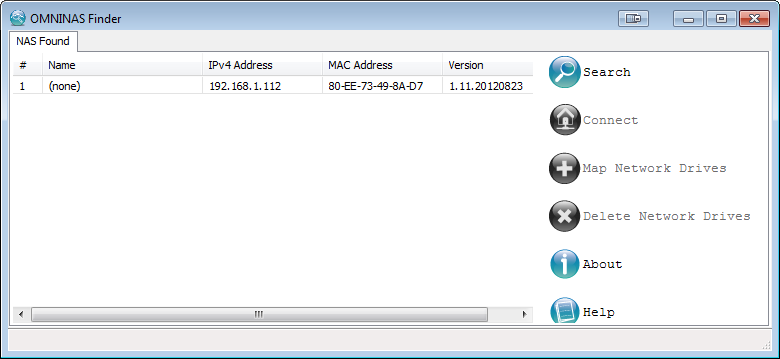
Po uruchomieniu po raz pierwszy aplikacji OMNINAS_Finder przechodzimy do zakładki "Connect" i poprzez poszczególne etapy ("Wizard") będziemy konfigurować urządzenie. Zostaniemy zapytani o wybór języka - angielski, niemiecki, francuski i kilka azjatyckich, brak polskiego. Następnie poproszeni zostaniemy o podanie hasła do admina, rodzaj aktywnych usług, a pod koniec definiujemy Raida. Lepiej jednak na starcie zajrzeć na stronę supportu Shuttle i pobrać najnowsze oprogramowanie. Jeśli OMNINAS_Finder wykryje naszego NASa w sieci lokalnej, automatycznie uruchomi adres w przeglądarce http://192.168.1.112/?error=sys-notinit wraz z komunikatem "System will begin initialization process. Please click [Start] for the system to enter the storage settings. Please select the desired RAID mode for the system to begin disk configuration. [START]. W oknie przeglądarki musimy najpierw skonfigurować NASa w zależności od trybu RAID. Okno instalacyjne zostało czytelnie przygotowane i powinno być zrozumiałe dla każdego użytkownika posiadającego podstawową wiedzę na temat macierzy RAID.
Do wyboru otrzymujemy cztery tryby pracy:
- SINGLE - praca niezależna dwóch dysków.
- JBOD (Just a Bunch of Disks) - rodzaj połączenia dysków, bez wykorzystania technologii Raid. Dyski posiadają jedynie zsumowaną pojemność.
- RAID 0 (Striping, połączenie ze sobą w tym przypadku dwóch dysków, które będą miały zdublowaną pojemność, będą widoczne jako jeden dysk logiczny, a poprzez równoległe wykonywanie operacji uzyskamy przyśpieszenie zapisu i odczytu danych.
- RAID 1 (Mirroring, tryb lustrzany, w tym przypadku dane są replikowane na dwóch dyskach, a pojemność macierzy wynosi tyle co pojedynczy dysk. W przypadku awarii jednego dysku mamy zachowany dostęp do tych samych danych znajdujących się na drugim dysku.
Wybraliśmy tryb RAID 0 i po zatwierdzenie zostanie stworzona nasza macierz - proces tworzenia RAID 0 na dwóch dyskach Seagate 4TB trwał około 2 minut. Podczas tworzenia macierzy RAID urządzenie wyda z siebie dwa dźwięki, drugi oznacza ukończoną pracę. Po zakończonej pracy pojawi się okienko do logowania. Jak podaje instrukcja i jak zwykle tak się dzieje, pierwsze logowanie jest bez hasła, a nazwę użytkownika wpisujemy "admin". Po zalogowaniu pojawi się interfejs do zarządzania naszym NASem i to jest dobry moment do aktualizacji wewnętrznego oprogramowania KD20 do najnowszej wersji pobranej z Internetu. Firmware o wadze około 100MB, w postaci spakowanej paczki TAR.GZ zrozumiałej dla systemu linux w naszym NASie wgrywamy do urządzenia. Proces zmiany oprogramowania trwa około 2 minut. Podczas aktualizacji urządzenia usłyszymy dwa dźwięki (tak jak w przypadku budowania macierzy RAID), drugi oznacza ukończoną pracę. Można zacząć pracę z naszą "prywatną chmurą".
|
|
|
|
 |
 |
 |
|
|
|
